
Come copiare facilmente brani da iPad Pro / Air / 4 / mini / 2 su Mac?

D: Di recente ho acquistato un nuovo MacBook Air, quindi voglio trasferire i brani dal mio iPad Air al MacBook Air per risparmiare tempo. Qualcuno può dirmi come fare? Grazie!
Sappiamo tutti che lo sforzo di iTunes di Apple per proteggere la copia illegale di musica, quindi è impossibile copiare brani da iPad a Mac senza l'aiuto di alcuno strumento di terze parti. Pertanto, se desideri esportare e condividere la musica dell'iPad sul Mac computer, devi trovare una soluzione e imparare a trasferire brani da iPad a Mac.
Parte 1. Tutorial: come copiare/trasferire musica da iPad Air a Mac?
Parte 2. Come sincronizzare i brani dall'iPad alla libreria di iTunes?
Le cose potrebbero essere molto facili una volta che possiedi un programma professionale ma affidabile da iPad a Mac Transfer. Qui, vorremmo consigliare vivamente Coolmuster iOS Assistant come riferimento. Con questo potente iPad Music Transfer for Mac, puoi copiare brani da iPad a Mac ad alta velocità. E ti consente di esportare film, foto, eBook, audiolibri, ecc. da iPad a Mac facilmente. Essendo un potente gestore di dati per iPad, questo trasferimento da iPad a Mac supporta anche iPhone e iPod.
Per farti capire come funziona iPad to Mac Transfer , ecco una guida passo passo di seguito. Se sei un utente Windows , non esitare a provare la sua versione Windows .
Potrebbe interessarti:
Le migliori app musicali per iPhone/iPad da non perdere
Cosa succede se il volume su iPhone/iPad non è abbastanza alto?
Come importante strumento di trasferimento, Coolmuster iOS Assistant consente agli utenti di copiare liberamente brani da iPad Pro, iPad 2, il nuovo iPad, iPad mini, iPad 4, iPad Air su Mac con un clic. Ora, fai clic sul pulsante di download per ottenere il pacchetto di installazione per questo potente strumento. E installalo sul tuo computer Mac .
Passaggio 1. Collegare l'iPad a Mac computer
Collega il tuo iPad al computer tramite Mac cavo USB e avvia iPad Music Transfer per Mac software. Quindi riconoscerà automaticamente il tuo iPad e visualizzerà le sue informazioni nello screenshot proprio come nell'immagine qui sotto. Si prega di notare che questo strumento supporta tutti i modelli di iPad, inclusi iPad Pro, iPad Air, iPad mini, il nuovo iPad, iPad 2, iPad, ecc.

Passaggio 2. Seleziona e contrassegna tutti i brani che desideri esportare
Fai clic su "Musica" e controlla le informazioni dettagliate sulla musica nel pannello di destra. Questo strumento visualizzerà un brano con il titolo, l'ora, le dimensioni, i generi e gli artisti di conseguenza. Basta contrassegnare tutti i brani che si desidera trasferire in questa interfaccia.
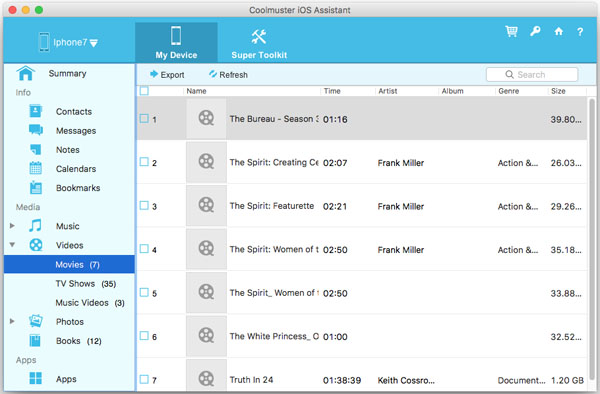
Passaggio 3. Esporta immediatamente i brani da iPad a Mac
Dopo aver scelto tutti i file di cui hai bisogno, fai clic sul grande pulsante "Esporta" nella parte superiore del pannello per iniziare a trasferire i brani da iPad a Mac contemporaneamente.
In un secondo, tutti i brani che vuoi trasferire dall'iPad al Mac sono lì dove desideri. È molto semplice e facile da usare, giusto? Se hai bisogno di trasferire musica da iPad a Mac e sei soddisfatto di questo strumento che ti consigliamo qui, non esitare a portarlo a casa ora.
Cosa stai aspettando? Ottieni questo potente trasferimento musicale per iPhone tramite i metodi seguenti e provalo ora.
Vedi anche: Come mettere musica su iPhone senza iTunes
Puoi anche trasferire brani da iPad alla libreria di iTunes per il backup o la condivisione. Basta seguire i passaggi come di seguito.
Passaggio 1. Avvia iTunes sul computer, quindi vai su Modifica dispositivi > > Impedisci la sincronizzazione automatica di iPod, iPhone e iPad.
Passaggio 2. Collega l'iPad al computer tramite un cavo USB, quindi iTunes rileverà automaticamente il tuo iPad e mostrerà l'icona dell'iPad nella parte superiore sinistra della finestra di iTunes.
Passaggio 3. Fai clic su File > dispositivi > Trasferisci acquisti da "iPad". Quindi iTunes sincronizzerà automaticamente la musica acquistata dall'iPad alla libreria di iTunes.
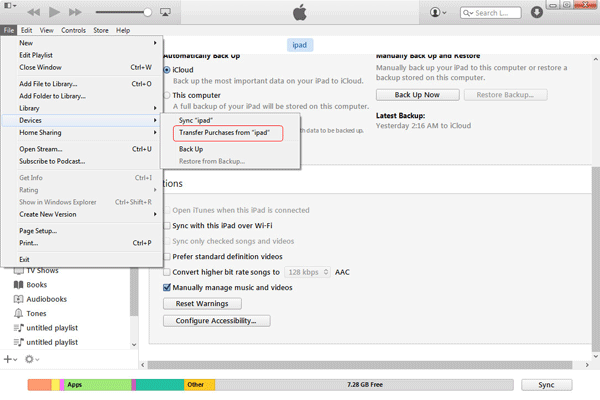
Coolmuster iOS Assistant fornisce una gestione completa dei dati iOS . Ti consente di gestire vari tipi di dati sui tuoi dispositivi iOS , inclusi contatti, messaggi, foto, video, musica, libri e altro ancora. Fornisce un modo conveniente per organizzare, esportare, importare, eliminare ed eseguire il backup dei dati. Provatelo.
Articolo correlato:
Come eseguire il backup/trasferimento di file PDF da iPad a PC o Mac
I 10 migliori metodi per trasferire file su iPad
Come trasferire iBooks da iPad a computer con o senza iTunes?
Guida definitiva sul trasferimento di file da iPhone a PC senza iTunes





